| 3.9. Goma de borrar | ||
|---|---|---|

|
3. Herramientas de pintura |  |
La goma de borrar se utiliza para borrar áreas de color de la capa actual o de una selección de la misma. Si la goma se utiliza en algo que no admita transparencia (un canal de máscara de selección, una máscara de capa, o la capa de fondo si no tiene canal alfa), entonces al borrar se mostrará el color de fondo del área de color de la caja de herramientas (en caso de ser una máscara, la selección se modificará). De otra forma,al borrar se producirá la transparencia parcial o total, dependiendo de los ajustes en las opciones de herramientas. Puede aprender más sobre cómo añadir un canal alfa a una capa en la Sección 7.34, “Añadir canal alfa”.
Figura 14.83. La goma de borrar y el canal alfa
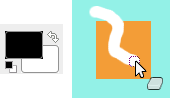
El color de fondo es blanco. La imagen no tiene canal alfa. La goma de borrar (opacidad 100%) muestra el color de fondo.

La imagen tiene un canal alfa. La goma de borrar muestra la transparencia.
Si necesita borrar algún grupo de píxeles completamente, sin dejar rastros detrás de su contenido previo, debería marcar la caja «Bordes duros» en las opciones de la herramienta. De otro modo, la situación de los subpíxeles del pincel provocarán el borrado parcial de los bordes de la pincelada, incluso si usa un pincel con bordes duros.
![[Sugerencia]](images/tip.png)
|
Sugerencia |
|---|---|
|
Si usa GIMP con una tableta, puede encontrar conveniente tratar la punta opuesta del lápiz como una goma de borrar. Para hacerlo, todo lo que necesita es pulsar la punta opuesta sobre la herramienta de borrado en la caja de herramientas. Debido a que cada punta del lápiz se trata como un dispositivo de entrada separado y cada uno de los dispositivos de entrada tiene su propia herramienta asignada, la punta opuesta continuará funcionando como una goma de borrar hasta que seleccione una herramienta diferente con ella. |
Puede activar esta herramienta de varias maneras:
Desde el menú de la imagen a través de → → ;
desde la caja de herramientas pulsando sobre el icono de la herramienta  ;
;
o desde el teclado usando el atajo Mayús+E.
Consulte la Sección 3.1, “Características comunes” para obtener una descripción de las teclas modificadoras que tienen el mismo efecto en todas las herramientas de pintura.
Para la goma de borrar, presionar la tecla Ctrl la pone en modo “recoge color”, para que seleccione el color de cualquier píxel sobre el que se pulse. A diferencia de otras herramientas de pincel, sin embargo, la goma de borrar usa el color de fondo más que el de primer plano. Esto es más útil, porque sobre los dibujables que no soportan transparencia, el borrado reemplaza las áreas borradas con el color de fondo activo.
Para la goma de borrar, presionar la tecla Alt la cambia al modo “antiborrado”, como se describe abajo en la sección de las opciones de la herramienta. Tenga en cuenta que en algunos sistemas, la tecla Alt está gestionada por el gestor de ventanas. Si le sucede esto, puede usar Alt+Mayús en su lugar.
Normalmente, las opciones de herramienta se muestran en una ventana unida por debajo a la caja de herramientas, tan pronto como se activa una herramienta. Si no están, se puede acceder a ellas desde la barra del menú de la imagen a través de → → que abre la ventana de las opciones de la herramienta seleccionada.
El deslizador Opacidad, a pesar de su nombre, determina la “fuerza” de la herramienta. Por lo tanto, cuando borra sobre una capa con un canal alfa, cuanta más opacidad usa, más transparencia obtiene.
Esta opción evita el borrado parcial de los bordes de la pincelada. Mire más arriba.
La opción de antiborrado de la herramienta de borrado puede no borrar áreas de una imagen, incluso si son completamente transparentes. Esta característica sólo funciona cuando se usa sobre capas con un canal alfa. Además de la casilla en las opciones de la herramienta, también se puede activar al vuelo presionando la tecla Alt (o, si la tecla Alt está gestionada por el gestor de ventanas, presionando Alt+Mayús).
![[Nota]](images/note.png)
|
Nota |
|---|---|
|
Para entender cómo es posible el antiborrado, debería saber que el borrado (o recorte) sólo afecta al canal alfa, no a los canales RGB que contienen los datos de la imagen. Incluso si el resultado es completamente transparente, los datos RGB todavía están allí, simplemente no puede verlos. El antiborrado incrementa el valor alfa para que pueda ver los datos RGB otra vez. |